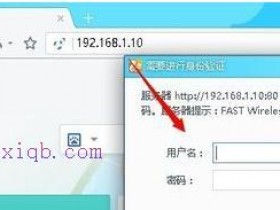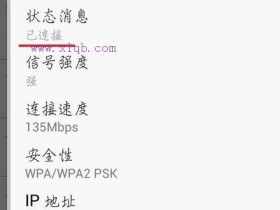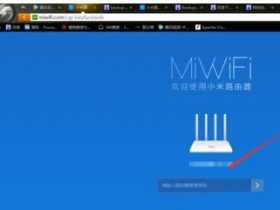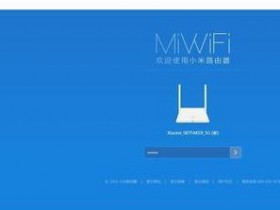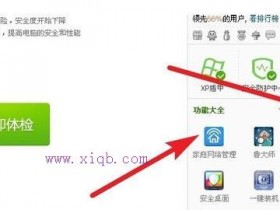- A+
所属分类:水星路由器
水星MW305R无线路由器设置教程
水星MW305R无线路由器专为满足小型企业、办公室和家庭办公室的无线上网需要而设计,下面是www.xiqb.com给大家整理的一些有关水星MW305R无线路由器的设置教程,希望对大家有帮助!
水星MW305R无线路由器的设置教程
1、登录管理界面:在浏览器中输入“192.168.1.1”并按下回车键,在弹出的对话框中输入用户名和密码,默认均是admin——>点击“确定”。
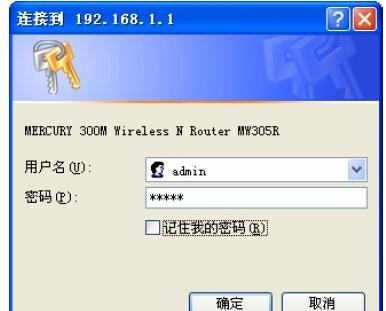
2、运行设置向导:首次登录配置时,会自动弹出“设置向导”,如果未弹出,请点击左边导航菜单中的“设置向导”选项——>然后点击“下一步”。
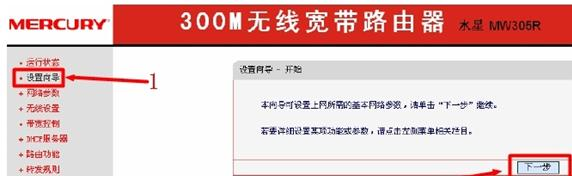
3、选择上网方式:根据办理的宽带业务来选择上网方式,目前绝大数都是“PPPoE(ADSL虚拟拨号)”的上网方式,如果不清楚自己的上网方式,可以咨询你的宽带运营商或者选择“让路由器自动选择上网方式(推荐)”选项——>“下一步”。
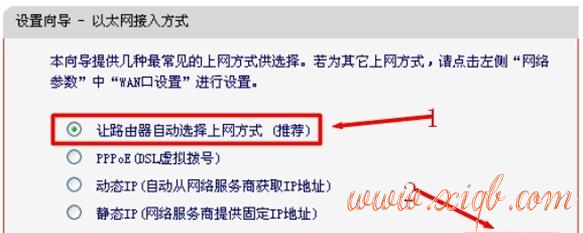
4、设置上网参数:这里以ADSL拨号上网为例,设置上网用户名和密码,然后点击“下一步”。
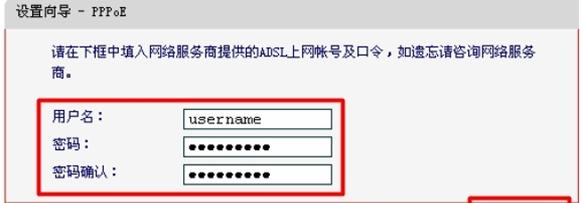
5、无线网络设置:“无线功能”选择“启用”——>“SSID”用户自定义设置——>“加密方式”选择“WPA-PSK/WPA2-PSK”——>“密码”用户自定义设置——>“下一步”。
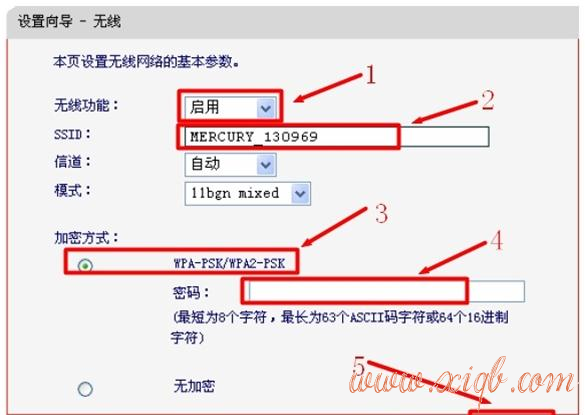
6、完成配置:点击“完成”。
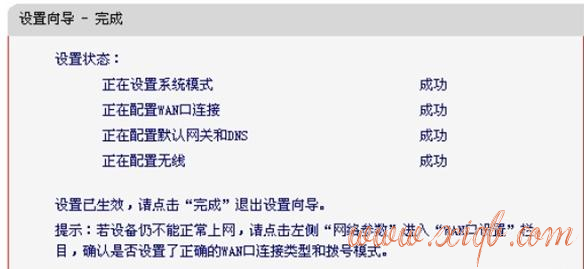
至此MERCURY水星MW305R无线路由器的安装和配置就完成了,电脑、手机等终端就可以通过MW305R无线路由器共享一条宽带线路来上网了。